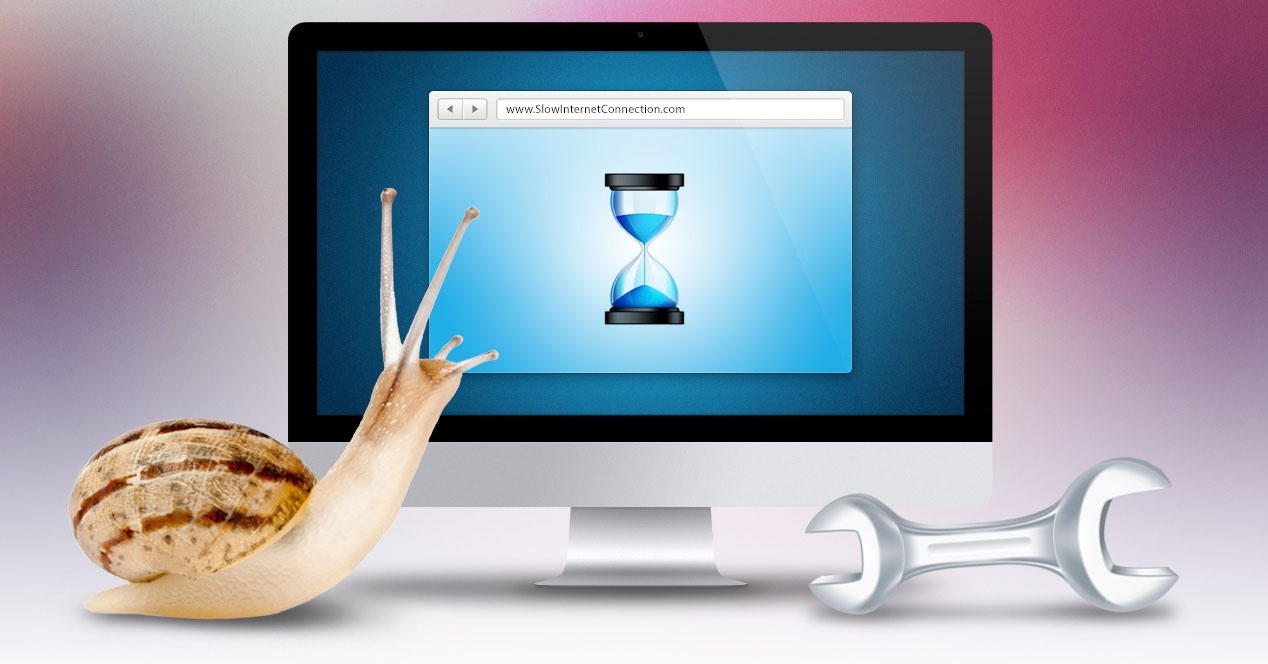কম্পিউটারগুলি দ্রুতগতিতে বিকশিত হয়েছে কারণ তারা দৈনন্দিন জীবনের জন্য অপরিহার্য ডিভাইস হয়ে উঠেছে। যাইহোক, কারণ হতে পারে যে জায়গা ধীর কম্পিউটার, এই নিবন্ধটি ব্যাখ্যা করবে কিভাবে কম্পিউটার কর্মক্ষমতা বাড়াতে

কম্পিউটার চালানোর সময় খারাপ কর্মক্ষমতা থাকতে পারে
ধীর কম্পিউটার
এমন একটি পরিস্থিতি রয়েছে যার কারণে কম্পিউটারটি সঠিকভাবে কাজ করতে পারে না কারণ এটির সিস্টেমটি স্বাভাবিকভাবে চলে না। এই ক্ষেত্রে এটি বলা যেতে পারে যে আপনার একটি ধীরগতির কম্পিউটার রয়েছে, এটি এমন অনেক কারণে হতে পারে যার কারণে কম্পিউটারে ক্রিয়াগুলি প্রয়োগ করা যায় না।
কম্পিউটারের ধীরগতির একটি কারণ হতে পারে প্রসেসর, যেহেতু এটি সরঞ্জামের সঞ্চালনের গতির জন্য দায়ী৷ যখন এটি অতিরিক্ত গরম হয়ে যায়, তখন এটির কর্মক্ষমতা হ্রাস পায় কারণ উত্পন্ন ত্রুটিগুলির জন্য ক্ষতিপূরণ দিতে, এটি কম্পিউটারের প্রক্রিয়াকরণের গতি কমিয়ে দেয়৷ সিস্টেম এবং কভার করে বা ডিভাইসটিকে কোনো ক্ষতি থেকে রক্ষা করে।
তুমি পেতে পার ভাইরাস সহ একটি ধীর কম্পিউটার যেহেতু তারা কম্পিউটার সিস্টেমের কনফিগারেশন পরিবর্তন করতে এবং এটির উপলব্ধ সংস্থানগুলিকে সরিয়ে দেওয়ার ক্ষমতা সহ দূষিত ডেটা। সিস্টেমটি সংক্রামিত প্রোগ্রামগুলির দ্বারা প্রভাবিত হতে পারে, যার ফলে সেগুলি সঠিকভাবে চলতে পারে না, তাই কম্পিউটারে একটি অ্যান্টিভাইরাস ইনস্টল করার পরামর্শ দেওয়া হয়।
https://www.youtube.com/watch?v=6MQYP53ttRo
আপনার যখন ধীরগতির কম্পিউটার থাকে, তখন প্রথমেই কম্পিউটারটি পুনরায় চালু করতে হয় যাতে এটি সিস্টেমটি সঠিকভাবে চালাতে পারে এবং একই সময়ে কম্পিউটারটি ভালভাবে কাজ না করার সম্ভাবনা কমাতে সিস্টেমের শুরু থেকে কমান্ডগুলি ব্যবহার করা হয়। যার কারণে নেটওয়ার্কের সাথে ডেটা স্থানান্তরের গতি বৃদ্ধি পায়।
অনেক প্রোগ্রাম এবং অ্যাপ্লিকেশন রয়েছে যেগুলি ব্যাকগ্রাউন্ডে চলে, এর ফলে কম্পিউটারের কর্মক্ষমতা ধীর হয়ে যায়, ফলে ডেটা প্রসেসিং ধীর হয়ে যায়। এটি করার জন্য, কম্পিউটার স্টার্টআপে অপারেটিং সিস্টেমকে স্বয়ংক্রিয়ভাবে তার উপাদানগুলি চালানোর অনুমতি দেওয়ার জন্য TSR অক্ষম করতে হবে।
একটি উদাহরণ যা হাইলাইট করা যেতে পারে একটি হচ্ছে ধীর উইন্ডোজ কম্পিউটার 8 যেটিতে আপনাকে অবশ্যই টাস্ক ম্যানেজারের সাথে চলমান প্রোগ্রামগুলি পর্যবেক্ষণ করতে হবে, তারপর কম্পিউটারের ব্যবহার এবং কার্যকারিতা দেখতে Resmon প্রয়োগ করতে হবে। এইভাবে আপনি যেকোন সফ্টওয়্যার নিষ্ক্রিয় বা নিষ্ক্রিয় করতে পারেন যা কম্পিউটারকে ধীর করে দেয়।
আপনি যদি অন্যান্য পদ্ধতি এবং সমাধানগুলি জানতে চান যাতে কম্পিউটারটি তার স্বাভাবিক গতি পায়, তবে নিবন্ধটিতে যাওয়ার পরামর্শ দেওয়া হয় আমার পিসি খুবই স্লো
কম্পিউটারের কর্মক্ষমতা বাড়ানোর উপায়
একজন ব্যবহারকারী হিসাবে আপনার একটি সাধারণ প্রশ্ন হতে পারে একটি ধীর কম্পিউটার দিয়ে কি করতে হবেএর জন্য, কম্পিউটারে কী অপারেটিং সিস্টেম পাওয়া যায় তা জানার পরামর্শ দেওয়া হয় কারণ এই ধরণের সমস্যা সমাধানে সহায়তা করার জন্য বিভিন্ন সরঞ্জাম উপলব্ধ হতে পারে।
The একটি ধীর কম্পিউটারের জন্য সমাধান অনেকগুলি আছে যেহেতু কেসের উপর নির্ভর করে, সেগুলিকে অবশ্যই সরঞ্জামগুলির কার্যকারিতা ঠিক করার জন্য প্রয়োগ করতে হবে কারণ সাধারণত এই পরিস্থিতিটি খুব সমস্যাযুক্ত কারণ এটি এর মৌলিক কার্যগুলিকে সীমিত করে। এই কারণেই নীচে সম্ভাব্য পদ্ধতিগুলি রয়েছে যা কম্পিউটারের সম্পাদনের গতি উন্নত করতে ব্যবহার করা যেতে পারে।
বিভিন্ন অস্থায়ী ফাইল মুছুন
সাধারণত কম্পিউটার একটি নির্দিষ্ট ফাংশন পূরণ করার জন্য সফ্টওয়্যার এবং প্রোগ্রামগুলি চালায়, এর ফলে অস্থায়ী ফাইল তৈরি হয় যা তাদের ডেটা হার্ড ড্রাইভে সংরক্ষণ করে, যা সরঞ্জামগুলির কার্যকারিতা হ্রাসের দিকে নিয়ে যায়, তাই এই ধরণের ফাইলগুলি নির্মূল করার সময়, প্রক্রিয়াকরণের গতি অপারেটিং সিস্টেমে অ্যাপ্লিকেশন বৃদ্ধি করা হয়.
প্রথম কাজ করতে হবে একটি ধীর কম্পিউটার পরিষ্কার করুন হার্ড ড্রাইভে সংরক্ষিত বিভিন্ন ক্ষতি এবং ফাইল মুছে ফেলা শুরু করতে হবে। কোনটি অস্থায়ী ফাইলগুলি সনাক্ত করতে, আপনাকে অবশ্যই জানতে হবে যে এই ডেটাগুলি কম্পিউটার সিস্টেমের জন্য প্রয়োজনীয় কিনা; যেগুলি প্রয়োজনীয় নয় সেগুলিকে স্থান খালি করতে এবং পটভূমিতে চলতে বাধা দেওয়ার জন্য মুছে ফেলা হয়৷
https://www.youtube.com/watch?v=YGAUul5XKHg
তবে হার্ড ড্রাইভে স্থান খালি করা এত সহজ নয় কারণ অস্থায়ী ডিরেক্টরির মাধ্যমে সমস্ত ফাইল মুছে ফেলা যায় না। এই কারণে, ব্যাকগ্রাউন্ডে প্রয়োগ না করেই সমস্ত অস্থায়ী ফাইল মুছে ফেলা হয়েছে তা নিশ্চিত করতে আপনাকে অবশ্যই ম্যানুয়ালি মুছে ফেলতে হবে।
এই পরিস্কার পদ্ধতির একটি উদাহরণ হচ্ছে একটি উইন্ডোজ এক্সপি সহ ধীর কম্পিউটার যেটিতে আপনাকে স্ক্রিনের নীচে বাম দিকে প্রদর্শিত স্টার্ট মেনুতে যেতে হবে। তারপর নিম্নলিখিত কমান্ড "%temp%" অবশ্যই অনুসন্ধান বাক্সে প্রবেশ করাতে হবে, এটি একটি টেম্প ফোল্ডার প্রদর্শন করতে "এন্টার" কী টিপে কার্যকর করতে হবে।
সেই ফোল্ডারে আপনি উপস্থিত থাকা অস্থায়ী ফাইলগুলি মুছে ফেলার জন্য এগিয়ে যেতে পারেন, আপনাকে অবশ্যই মনে রাখতে হবে যে এই ফাইলগুলির মধ্যে কিছু চলমান থাকতে পারে তাই সেগুলি মুছে ফেলা যাবে না, এই ক্ষেত্রে সেই অ্যাপ্লিকেশনের সাথে সম্পর্কিত সবকিছু অবশ্যই টাস্ক ম্যানেজার ব্যবহার করে বন্ধ করতে হবে, নিশ্চিত করতে প্রোগ্রাম সম্পূর্ণ বন্ধ এবং হার্ড ড্রাইভ পরিষ্কার শেষ করতে.
আপনি হার্ড ড্রাইভে উপলব্ধ ফাঁকা স্থানটিও পরীক্ষা করতে পারেন৷ এটি সুপারিশ করা হয় যে আপনার কমপক্ষে 200 এমবি আছে, তবে এটি কম্পিউটারের প্রসেসরের উপর নির্ভর করে, হার্ড ড্রাইভের ধরন এবং RAM এর উপর, এই মানটি বাড়তে পারে যদি আপনার কাছে আপডেটেড এবং শক্তিশালী হার্ডওয়্যার সহ একটি কম্পিউটারে হার্ড ড্রাইভের 200 MB এর কম স্থান থাকতে পারে।
আপনি যদি আপনার কম্পিউটারে থাকা পড়া এবং লেখার মেমরিটি জানতে চান তবে নিবন্ধটি পড়ার পরামর্শ দেওয়া হচ্ছে আমি কিভাবে জানবো আমার কি ধরনের RAM আছে?
আপনার হার্ড ড্রাইভকে ডিফল্ট করুন
ঘটনাটি ঘটতে পারে যে হার্ড ড্রাইভটি ক্ষতিগ্রস্থ, ত্রুটিপূর্ণ বা এমনকি খণ্ডিত, যা কম্পিউটারে এর কার্যকারিতা হ্রাস করে; এটি সাধারণত ডিস্কে ভুল তথ্য হিসাবে প্রদর্শিত হয়, যা সিস্টেমে এর কার্যকর করার ক্ষমতা অক্ষম করে, যা ব্যর্থতার দিকে পরিচালিত করে। সম্পূর্ণ সরঞ্জাম।
এর জন্য, স্ক্যানডিস্ক প্রয়োগ করা হয়, আপনি হার্ড ড্রাইভে বিশ্লেষণ বা যাচাইকরণের সাথে এগিয়ে যাওয়ার জন্য chkdskও চালাতে পারেন, এই পদ্ধতির সাহায্যে আপনাকে ডিস্কের শারীরিক অবস্থা বা সিস্টেমে পাওয়া কোনও ভুল ডেটার সারাংশ পেতে হবে। এই পদ্ধতি প্রয়োগ করা যেতে পারে a ধীর উইন্ডোজ কম্পিউটার 7 অথবা এর যেকোনো সংস্করণের সাথে।
এইভাবে, আপনি গ্যারান্টি দিতে পারেন যে সমস্ত তথ্য সঠিকভাবে বিতরণ করা হয়েছে, এইভাবে আপনি কম্পিউটারে এর গতি বৃদ্ধি করে আরও ভাল কর্মক্ষমতা পেতে পারেন, এইভাবে একটি নির্দিষ্ট অ্যাপ্লিকেশন বা নির্দিষ্ট কমান্ড চালানোর সময় সিস্টেমটি ভেঙে যাওয়া থেকে রোধ করে।
এই সমাধানটি হার্ড ড্রাইভ ডিফ্র্যাগমেন্টে বিশেষায়িত একটি প্রোগ্রাম থেকে বিভিন্ন সরঞ্জামের প্রয়োগের উপর ভিত্তি করে। অতএব, এই সফ্টওয়্যারটি কার্যকর করার সময়, এটি একটি অধ্যয়ন এবং বিশ্লেষণ করে যে কোন ব্যর্থতা বা ত্রুটিগুলি উপস্থিত রয়েছে এবং সেগুলিকে অবহিত করে যাতে ব্যবহারকারী এই সমস্যাটি সংশোধন বা সমাধান করতে পারে।
একটি অ্যান্টিভাইরাস অ্যাপ্লিকেশন
আপনি একটি আছে যদি এটা কোন ব্যাপার না ধীর উইন্ডোজ কম্পিউটার 10 অথবা অন্য কোন অপারেটিং সিস্টেমের সাথে, কম্পিউটারে কর্মক্ষমতা বাড়ানোর অন্যতম সেরা উপায় হল অ্যান্টিভাইরাস ব্যবহার করা। এর কারণ হল ম্যালওয়্যার এবং স্পাইওয়্যার প্রাপ্ত করা খুব সহজ, হয় ওয়েব ব্রাউজ করে বা সফ্টওয়্যার চালানোর মাধ্যমে।
এটি নিশ্চিত করা গুরুত্বপূর্ণ যে এই ক্ষতিকারক প্রোগ্রামগুলি কম্পিউটারে উপস্থিত নেই কারণ তারা সিস্টেমের কার্য সম্পাদনে একটি পতন ঘটায়, যার ফলে কম্পিউটারের মৌলিক ফাংশনগুলির প্রয়োগ ধীর হয়ে যায়। অতএব, কম্পিউটার ব্যবহার করার সময় এটি ব্যবহারকারীদের অনেক অসুবিধার কারণ হয়।
আপনার কম্পিউটারে দুটির বেশি ভাইরাস থাকতে পারে, যা এই দূষিত ফাইলগুলির দ্বারা যেকোন আক্রমণের জন্য এটিকে ঝুঁকিপূর্ণ করে তোলে; সিস্টেমটি কার্যকর করার সাথে আপোস করা হয় কারণ এটি ক্ষতিকারক সফ্টওয়্যারের নিয়ন্ত্রণে থাকে৷ এই ক্ষেত্রে, এটি একটি ম্যালওয়্যার বিশ্লেষণ প্রয়োগ করার পরামর্শ দেওয়া হয় কারণ এটি কম্পিউটারের ধীর গতিতে চলার প্রধান কারণ, এর কার্যকারিতা হ্রাস করে৷
প্রথম জিনিসটি স্পাইওয়্যার বা ম্যালওয়্যার বিশ্লেষণ করা হয়৷ ম্যালওয়্যারবাইট প্রোগ্রামটি ব্যবহার করার পরামর্শ দেওয়া হয়, যা এই ভাইরাসের সন্ধানে সিস্টেম বিশ্লেষণ করার জন্য বিশেষ সফ্টওয়্যার৷ এর প্রধান কাজগুলির মধ্যে একটি হল কম্পিউটার পরিষ্কার করা, তাই বিশ্লেষণের শেষে এটি পাওয়া ফাইলগুলির একটি সারাংশ প্রদান করে এবং সিস্টেমটি পরিষ্কার করা শুরু করে।
পরবর্তীতে, একটি অ্যান্টিভাইরাস অবশ্যই ইনস্টল করতে হবে যাতে এটি একটি সাধারণ ভাইরাস বিশ্লেষণ করতে পারে, যেহেতু অন্যান্য ধরণের ভাইরাস উপস্থিত থাকার সম্ভাবনা রয়েছে যা সিস্টেমের ক্ষতি করে। অনেকগুলি শৈলী রয়েছে, সবচেয়ে জনপ্রিয় হল Avast, কারণ এটি অনেকগুলি ফাংশন প্রদান করে যা সিস্টেমের সঠিক এবং সম্পূর্ণ পরিষ্কার করার অনুমতি দেয়।
আপনার যদি অ্যান্টিভাইরাস না থাকে তবে আপনি ট্রেন্ড মাইক্রো থেকে হাউসকল নামে পরিচিত একটি অনলাইন প্রোগ্রাম আবেদন করতে পারেন, যা বিনামূল্যে অনলাইন সফ্টওয়্যার। এটি কম্পিউটারে একটি ভাইরাস স্ক্যান করার ক্ষমতা প্রদান করে, তারপরে একটি দূষিত ফাইল পাওয়া গেলে স্বয়ংক্রিয়ভাবে এটি মুছে ফেলা হয়। যাইহোক, এই বিশ্লেষণটি সম্পূর্ণ করার পরে, এটি সুপারিশ করা হয় যে আপনি একটি রিয়েল-টাইম বিশ্লেষণ করার জন্য একটি অ্যান্টিভাইরাস ইনস্টল করুন৷
কোন হার্ডওয়্যার ব্যর্থতা সমাধান করুন
সরঞ্জামের কর্মক্ষমতা বাড়ানোর আরেকটি পদ্ধতি হল হার্ডওয়্যার পর্যালোচনা করা, যেহেতু এমন একটি দ্বন্দ্ব বা ব্যর্থতা ঘটতে পারে যা সরঞ্জামের সর্বোত্তম কার্যকারিতাকে বাধা দেয়। এটি সিস্টেমটিকে ধীরে ধীরে কাজ করতে পারে, ব্যবহারকারীকে অনেক অসুবিধার কারণ হতে পারে কারণ তারা সঠিকভাবে কমান্ডগুলি চালাতে পারে না।
এই কারণে, ডিভাইস ম্যানেজারে একটি বিশ্লেষণ বা যাচাইকরণ করা আবশ্যক, যা কম্পিউটারের সাথে সংযুক্ত সমস্ত কিছুর বিকল্পগুলির একটি তালিকা দেখায়, যা সরঞ্জামগুলির কাজ করার জন্য প্রয়োজনীয় যে কোনও পরিবর্তন করার সম্ভাবনা দেয়। উপযুক্ত ফর্ম।
যেহেতু এই টুলটি কম্পিউটারের হার্ডওয়্যার উপাদানগুলির স্থিতি নিয়ন্ত্রণ করে, আপনি যে কোনও সমস্যা দেখা দিতে পারে তা যাচাই করে এগিয়ে যেতে পারেন। অতএব, এই ব্যর্থতাগুলির সমাধান করা আবশ্যক যাতে ক্রিয়াকলাপটি ধ্বংস হওয়া থেকে রোধ করা যায় এবং সরঞ্জামগুলিতে উপলব্ধ প্রতিটি সংস্থানের সুবিধা নেওয়া যায়।
সংশ্লিষ্ট আপডেট করুন
একটি কম্পিউটারের কর্মক্ষমতা বাড়ানোর একটি উপায় হল সংশ্লিষ্ট প্রতিটি সিস্টেম আপডেট প্রয়োগ করা, তাই অপারেটিং সিস্টেম আপডেট করা বাঞ্ছনীয়। আপনার কম্পিউটারে আপনার যে অ্যাড-অনগুলি রয়েছে সেগুলির সর্বশেষ আপডেটগুলিও থাকতে হবে, অন্যথায় সিস্টেম প্রক্রিয়ার গতি হ্রাস পেতে পারে৷
আপনি যখন নেটওয়ার্ক অ্যাক্সেস করেন এবং কম্পিউটার ধীরে ধীরে চলতে শুরু করে, তখন নেভিগেশন উপাদান আপডেট না হওয়ার কারণে এটি হতে পারে। এই কারণে, এটি নিশ্চিত করতে হবে যে নেটওয়ার্ক প্লাগইনগুলির সর্বশেষ সংস্করণ রয়েছে যাতে সেগুলি কার্যকর করার সময় তারা সঠিকভাবে কাজ করে৷
একইভাবে, সরঞ্জামের ড্রাইভারগুলিকে অবশ্যই আপডেট করতে হবে, যেহেতু এই প্রোগ্রামগুলি একটি ইন্টারফেস তৈরি করতে হার্ডওয়্যারের সাথে যোগাযোগ বজায় রাখার দায়িত্বে রয়েছে যা নির্দিষ্ট পেরিফেরাল ব্যবহারের অনুমতি দেয়। প্রতিটি হার্ডওয়্যারের জন্য এই কম্পিউটার প্রোগ্রামের প্রয়োজন হয় কারণ এটি সিস্টেমকে বলে যে এটি কম্পিউটারে কী কাজ করা উচিত।